Kendi YouTube Videolarınızı Nasıl İndirebilirsiniz ?
Kendi YouTube videolarınızı Nasıl İndirirsiniz?
YouTube, video yüklemeyi kolaylaştırır. Onları indirmek tamamen başka bir hikaye. YouTube’a yüklediğiniz herhangi bir videoyu nasıl indirebileceğiniz aşağıda açıklanmıştır.
Tek bir YouTube Videosu nasıl indirilir?
YouTube ana sayfasından, ekranın sağ üst köşesindeki profil resminizi tıklayın. Google profil resminizi görmüyorsanız, oturum açmanız gerekir.
Listenin en üstünde, “YouTube Studio” seçeneğini tıklayın.
Soldaki kenar çubuğundan “Videolar” ı seçin.
Youtube videoları
Bir menü getirmek için herhangi bir videonun üzerine gelin. Menünün sonunda “Seçenekler” i tıklayın (üç dikey nokta).
Youtube seçenekleri
İndir “Düğmesine Tıklayın.”YouTube, yüklenen videonuzun mp4 sürümünü hemen indirmeye başlamalıdır.
Youtube indir
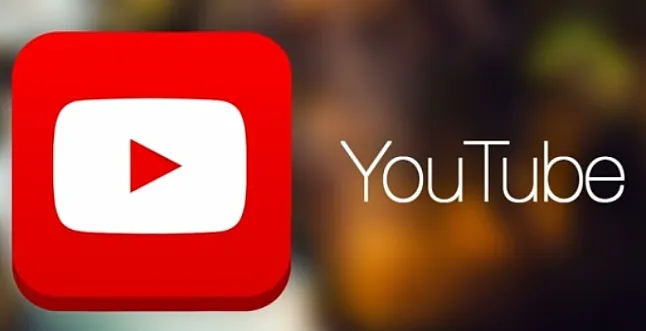
Bir veya iki video indirmek isteyenler için ihtiyacınız olan tek şey bu. Ancak yüzlerce, belki de binlerce yüklenen videodan oluşan bir kütüphaneniz varsa, daha iyi bir yol var.
Tüm YouTube Videolarınızı Aynı Anda Nasıl İndirebilirim?
Tüm YouTube videolarınızı bir kerede indirmek için Google Takeout’a gidin. Burada, tüm Google verilerinize erişebilirsiniz. Android yapılandırma dosyalarından arama geçmişinize kadar her şeyi tek bir yerden dışa aktarabilirsiniz.
Google paket servisi
Sadece peşinde olduğunuz YouTube videoları olduğunu varsayarak “Tümünü Seç” i tıklayın.
Google takeout seçimini Kaldır düğmesi
Sayfanın en altına gidin. Orada “YouTube ve YouTube müzik” bulacaksınız.” Bu seçeneğin yanındaki kutuyu işaretleyin.
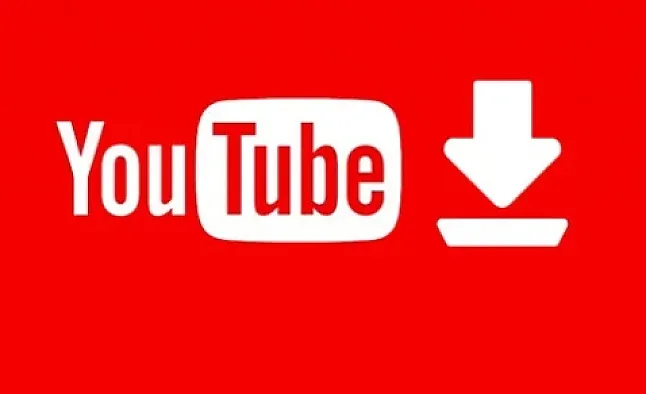
google paket servisi olan restoran youtube
Dışa aktarabileceğiniz dosyaların bir listesini açmak için “tüm YouTube verileri dahil” i tıklayın.
Google takeout tüm youtube
Onay ya da kaydetmek istediğiniz şeyi kaldırın. Bu durumda, “hepsinin seçimini Kaldır” ı seçeceğiz ve “videolar ” için alttaki seçeneği işaretleyeceğiz.” Pencereyi kapatmak için TAMAM “a tıklayın.
google takeout Tamam düğmesi
“Sonraki adım” düğmesine tıklayın.
Google takeout sonraki adım düğmesi
Teslimat yönteminizi ve ihracat sıklığınızı seçin. Google, videolarınız için size bir indirme bağlantısı gönderebilir veya bunları Google Drive, Dropbox veya diğer bulut depolama hizmetlerinin içine otomatik olarak yerleştirme seçeneği vardır. Bu menüden “bir kez Dışa Aktar” veya “1 yıl boyunca her 2 ayda bir Dışa Aktar” I da seçebilirsiniz.
Google paket teslimat yöntemi
Bir dosya türü ve indirme boyutunu seçin. Birkaç videonuz varsa, bunları 1GB kadar küçük dosyalara bölme seçeneğiniz vardır. Dosya türleri şunlardır .zip ve .tgz.
Google takeout dosya türü
Bitirmek için “Dışa Aktar Oluştur” düğmesini tıklayın. Google videoları hazırlayacak ve size bir indirme bağlantısı sunacaktır.

Google sipariş verme
YouTube, diğer kişilerin YouTube videolarını indirmenin resmi bir yolunu sunmaz.Daha sonra izlemek için YouTube uygulamasında çevrimdışı olarak indirmek istemediğiniz sürece. Bu bir YouTube Premium aboneliği gerektirir.

